الإعلانات
 عندما تقوم بتثبيت iOS 6 على جهاز iPhone أو جهاز iOS آخر ، فلن ترى أي تغييرات على واجهة المستخدم ، ولكن هناك بعض التطبيقات الجديدة والعديد من الميزات الجديدة تحت الغطاء والتي ستجعل جهازك أكثر سهولة في الاستخدام استعمال.
عندما تقوم بتثبيت iOS 6 على جهاز iPhone أو جهاز iOS آخر ، فلن ترى أي تغييرات على واجهة المستخدم ، ولكن هناك بعض التطبيقات الجديدة والعديد من الميزات الجديدة تحت الغطاء والتي ستجعل جهازك أكثر سهولة في الاستخدام استعمال.
بالإضافة إلى تطبيق خرائط جديد مع التنقل الصوتي خطوة بخطوة ، يمكنك أيضًا الحصول على تكامل Facebook عبر نظام التشغيل iOS ، والقدرة على مشاركة الصور المحددة في Photo Stream الخاص بك ؛ ردود بريد صوتي مسبقة الضبط ، و FaceTime عبر شبكتك الخلوية ، والعديد من الميزات المفيدة الجديدة لكاميرا iOS ، Mail ، Safari ، Find My Phone. في الواقع ، تدعي Apple أن أكثر من 200 ميزة جديدة تم تضمينها في التحديث الجديد. يمكنك الحصول على نظرة عامة منهم هنا ، ولكن دعنا نستكشف بعض من أفضل النصائح لبدء تشغيل iOS 6 وتشغيله بسرعة.
iOS 6 مدعوم بالكامل على iPhone 4S ، والجيل الثالث من iPad ، والجيل الرابع من iPod Touch ، وقريبًا سيتم إصدار iPhone 5. كما أنه يدعم iPhone 4 و iPad 2 ، لكن هذين الجهازين لا يشتملان على Siri أو FaceTime على 3G أو 4G. يدعم iPhone 3GS نظام iOS 6 ، ولكنه لن يتضمن العديد من الميزات والتطبيقات ، بما في ذلك Siri ومشاركة تدفق الصور و FaceTime على 3G وقائمة القراءة في وضع عدم الاتصال ودعم السمع. يمكنك تنزيل وتثبيت iOS 6 لاسلكيًا على جهازك (تطبيق الإعدادات> عام> تحديث البرنامج) أو عبر اتصال iTunes سلكي.
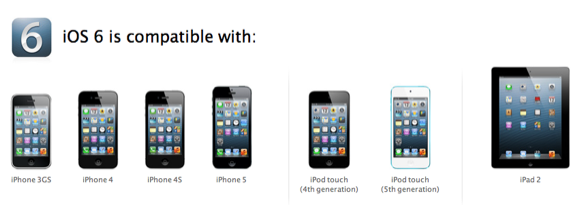
ردود البريد الصوتي
بعد تشغيل iOS وتشغيله ، قم بتشغيل تطبيق الإعدادات واضغط على فتح إعدادات الهاتف ، متبوعًا بـ "الرد باستخدام رسالة." تمكنك هذه الميزة الصغيرة سهلة الاستخدام من إرسال رسائل مسبقة الإعداد عندما يتصل شخص ما ، ولكن لا يمكنك أو لا تريد إجابة.
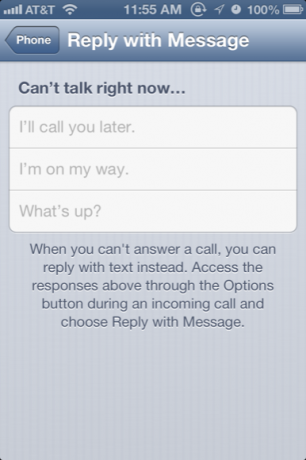
يمكنك بالطبع تخصيص الرسائل المعدة مسبقًا ؛ على سبيل المثال: "عذرًا ، العمل ، سأتصل بك لاحقًا". عندما تتلقى مكالمة ، ستحتاج إلى التمرير لأعلى مقبض رمز الهاتف لإظهار "رد برسالة" و "ذكّرني لاحقًا". يمكنك اختيار خياراتك من هناك.

دفق الصور
الآن في Photo Stream ، يمكنك تحديد الصور ومشاركتها مباشرة من جهازك المدعوم. للقيام بذلك ، اضغط على أيقونة دفق الصور في شريط القائمة السفلي ؛ انقر على "تدفق الصور الخاص بي" ثم الزر "تحرير" أعلى اليسار. حدد الصور التي تريد مشاركتها ، واضغط على زر المشاركة في الأسفل.
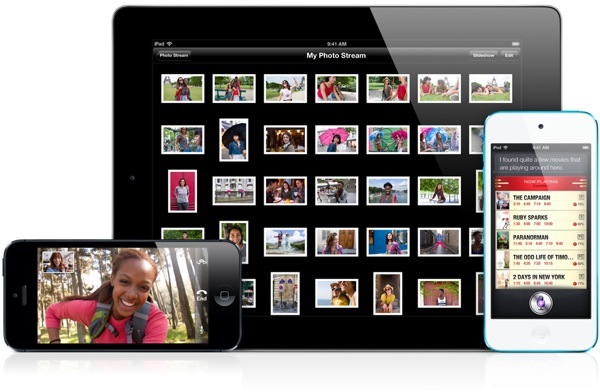
اضغط على زر "دفق الصور" لمشاركة الصور المحددة مع أشخاص آخرين. عند المشاركة مع شخص يقوم أيضًا بتشغيل iOS 6 و iCloud ، ستظهر صورك في مكتبة الصور أو تطبيق iPhoto ، بعد الموافقة على الاستيراد. سيتلقى أولئك الذين لا يستخدمون iOS 6 رابطًا لصورك المحددة التي تم نشرها عبر الإنترنت عبر حساب iCloud الخاص بك. من هناك ، يمكنهم تنزيل صورك. ستحتاج إلى تمكين مشاركة الموقع العام من داخل Photo Stream. يمكن مشاركة رابط صفحات الصور الخاصة بك في أي مكان.
الشخصيات المهمة في البريد
لقد ورث تطبيق Mail في iOS 6 ميزة VIP ، التي تم إصدارها لأول مرة في Mountain Lion. تتيح لك هذه الميزة تحديد جهات الاتصال كأشخاص مهمين ، سيحصل كل منهم على مجلد ذكي خاص حيث سيتم جمع جميع رسائل البريد الإلكتروني الخاصة بهم.
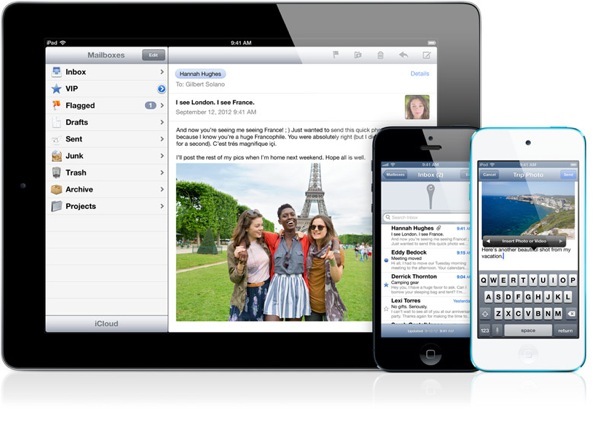
لتعيين حالة VIP لجهة اتصال ، انقر فوق عنوان "من" الخاص به في بريد إلكتروني ، ثم انقر فوق النافذة التالية "إضافة إلى VIP". سوف تظهر الشخصيات المهمة الخاصة بك تحت صناديق البريد في تطبيق البريد الخاص بك. ومع ذلك ، فإن العيب الوحيد هو أنك ستحصل على جميع الرسائل المرسلة من قبل جهة اتصال محددة ، وليس فقط بريدها الجديد.
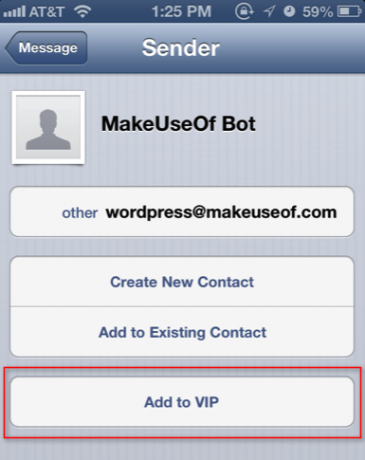
إدراج صورة أو فيديو
أيضًا في البريد ، يمكنك الآن استيراد / إدراج صور أو فيديو من داخل رسالة بريد ، بدلاً من الاضطرار إلى تصدير المحتوى المحدد من مكتبة الصور الخاصة بك. لإضافة صورة إلى بريد إلكتروني ، اضغط لأسفل لفترة وجيزة بإصبع السبابة على بقعة فارغة في بريدك الإلكتروني ، ثم غادر إصبعك لإظهار شريط القائمة المنبثقة. من هناك ، انقر على السهم الأيمن وحدد "إدراج صورة أو فيديو". ستظهر محتويات مكتبة الصور الخاصة بك. يمكنك إضافة صورة أو مقطع فيديو واحد في كل مرة إلى بريدك الإلكتروني. من الأفضل عدم إضافة أكثر من مقطع فيديو إلى رسالة بريد.
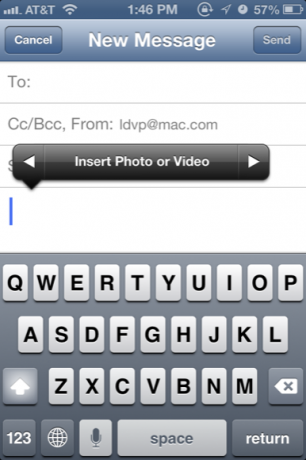
لا تقاطع
على الرغم من أن ميزة الإشعارات كانت كبيرة عندما تم إصدارها لأول مرة ، إلا أن العديد من مستخدمي iOS غالبًا ما يجدونها مزعجة عندما يحصلون على الكثير من الإشعارات في الأوقات المناسبة. في التحديث الجديد ، عند الانتقال إلى تطبيق الإعدادات وإيقاف تشغيل الإشعارات تمامًا ، أو النقر فوق الإخطارات> الرجاء عدم الإزعاج ، يمكنك تحديد موعد عندما لا ترغب في تلقي مكالمات و تنبيهات.

علاوة على ذلك ، يمكنك إجراء استثناءات لجهات اتصال محددة في دفتر جهات الاتصال الخاص بك ، وكذلك السماح بالمكالمات المتكررة لهاتفك. هذا مفيد جدًا إذا كنت تتلقى مكالمات وتنبيهات غالبًا أثناء النوم أو في اجتماع.
إدارة خصوصيتك
أيضًا في تطبيق الإعدادات ، وضعت Apple جميع إعدادات الخصوصية في مكان واحد ، حتى تتمكن من معرفة التطبيقات التي تصل إلى البيانات على هاتفك. انقر على الخصوصية لمعرفة التطبيق الذي طلب الوصول لقول صورك أو حسابات Twitter و Facebook أو موقعك الحالي أو التقويم أو التذكيرات أو جهات الاتصال. هذا هو المكان الذي يمكنك فيه تعطيل وتمكين الوصول إلى تطبيقات معينة. مع iOS 6 ، تطلب Apple الآن من المطورين الحصول على إذن للوصول إلى بياناتك.
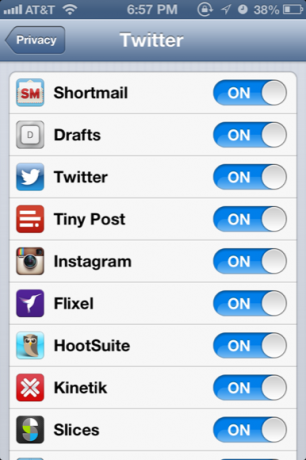
تصوير البانوراما
بالنسبة لنا ، فإن Apple قد أضافت ميزة لالتقاط صور بانورامية. يمكنك الآن تصوير مجموعة كبيرة وصور ذات مناظر طبيعية في لقطة واحدة لأهداف غير متحركة بشكل أساسي. للقيام بذلك ، قم بتشغيل تطبيق الكاميرا ، وانقر على زر الخيارات وحدد بانوراما.
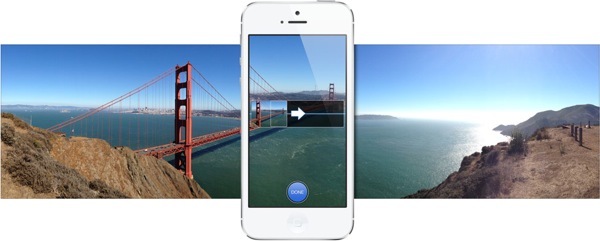
تأطير اللقطة مع الاستمرار في تثبيت iPhone أو iPod touch ؛ اضغط على زر المصراع ، وقم بالتحريك باستمرار لالتقاط الهدف. عندما تصل إلى نهاية التحريك ، اضغط على زر التعريض مرة أخرى. فويلا ، تحصل على بانوراما سلسة لطيفة في لقطة واحدة.
المزيد من أوامر سيري
كما هو متوقع ، يتضمن Siri الآن المزيد من الأوامر - بدءًا من الحصول على الإحصائيات الرياضية والعثور على قوائم وقت الأفلام المحلية ، إلى إخبارها بالفعل بتشغيل التطبيقات. يمكنك أيضًا إجراء حجوزات إعداد Siri في مطعم أنيق. تعرف على المزيد حول أوامر Siri هنا التعرف على الموقع ونصائح مفيدة أخرى حول تحقيق أقصى استفادة من Siri [iPhone]منذ التحديث إلى iPhone 4S ، أصبح Siri أفضل صديق جديد لي. لقد أدت القدرة على إرسال أوامر إلى Siri إلى تقليل عدد من المهام المزعجة التي كنت أؤديها يدويًا ... اقرأ أكثر .
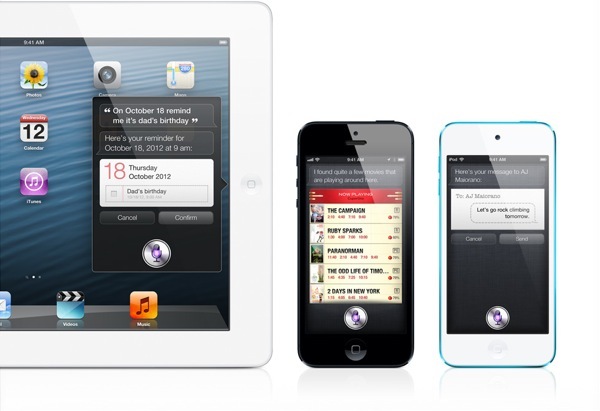
ميزات سفاري
تلقى iOS Safari أيضًا بعض التحسينات. يمكنك الآن حفظ صفحات الويب في قائمة القراءة للقراءة في وضع عدم الاتصال. لنفترض أن جهاز iPad لا يحتوي على اتصال خلوي ، يمكنك حفظ الصفحات لقراءتها لاحقًا دون الحاجة إلى اتصال بالإنترنت.
باستخدام أحدث إصدار من Safari ، يمكنك أيضًا الوصول إلى صفحات الويب المفتوحة على أجهزتك الأخرى. لنفترض أنك تقرأ مراجعة MUO على جهاز Mac ، وتريد متابعة القراءة على جهاز iPhone أو iPad. ما عليك سوى النقر على أيقونة السحابة أعلى iOS Safari وسيعرض قائمة بعلامات التبويب المفتوحة من أجهزتك الأخرى.
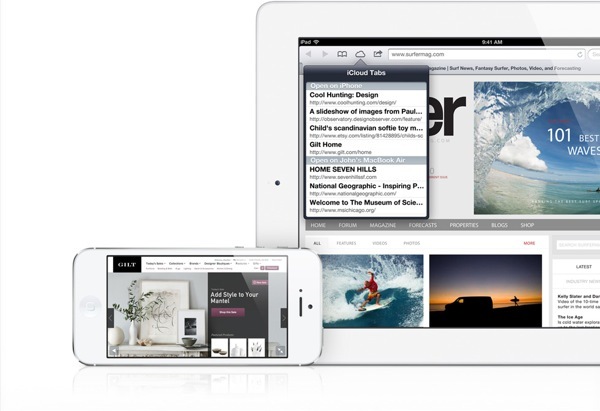
التنقل خطوة بخطوة
في iOS 6 ، تخلت Apple عن خرائط Google واستبدلت بنظام الملاحة الخاص بها. أصبح لديك الآن نظام ملاحة صوتية افتراضي افتراضي مفصل يمنحك إرشادات من النقطة A إلى النقطة B.
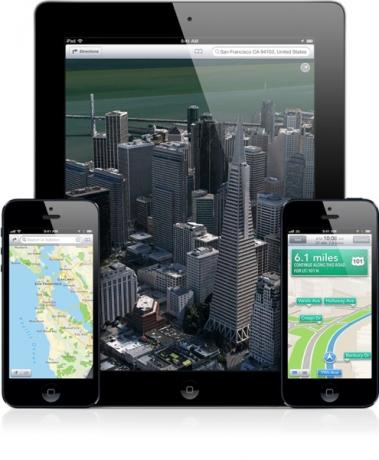 الحصول على الاتجاهات مشابه جدًا للخريطة القديمة. عندما تكون مستعدًا للتوجيهات ، ما عليك سوى النقر على زر البدء. إن تصميم تصميم خريطة Apple أكثر نظافة وجاذبية بصريًا.
الحصول على الاتجاهات مشابه جدًا للخريطة القديمة. عندما تكون مستعدًا للتوجيهات ، ما عليك سوى النقر على زر البدء. إن تصميم تصميم خريطة Apple أكثر نظافة وجاذبية بصريًا.
جد هاتفي
في نظام iOS 6 ، يتضمن Find My Phone الآن وضع القفل ، والذي يمكنك من تحديد موقع هاتفك وقفله عن بُعد أو أي جهاز Apple آخر وإرسال رسالة جهة اتصال سيتم عرضها على شاشة تأمين جهازك. يمكنك إرسال رسالة اتصال عن طريق تسجيل الدخول إلى حساب iCloud.com الخاص بك ، وتحديد رمز Find My Phone في الصفحة الرئيسية.
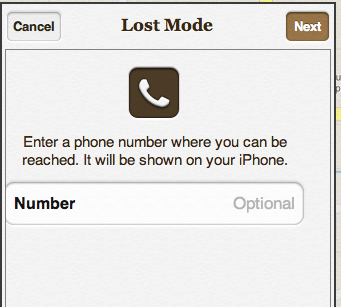
يمكنك أيضًا استخدام تطبيق Find My Phone على أجهزة iOS الأخرى. ومع ذلك ، يجب إيقاف تشغيل جهازك المفقود حتى يعمل تطبيق Find My Phone. يجب عليك بالتأكيد وضع إشارة مرجعية على موقع iCloud ومعرفة خطوات تحديد موقع جهازك في حالة الطوارئ. يمكن أيضًا استخدام Find My Phone على أجهزة كمبيوتر Mac المحمولة وأجهزة سطح المكتب.
وصل الدفع
واحد من اثنين من التطبيقات الافتراضية الافتراضية الجديدة التي ستراها في iOS 6 هو Passbook ، وهو لتخزين بطاقات الصعود إلى الطائرة المدعومة وتذاكر الأفلام وكوبونات المتاجر وبطاقات الولاء. عند تشغيل التطبيق ، ينقلك إلى متجر التطبيقات حيث تقوم بتحديد وتنزيل التطبيقات الداعمة على جهاز iPhone الخاص بك. من هناك ، ستتم إضافة البطاقات والتذاكر إلى دفتر الحسابات الخاص بك عند التسجيل للحصول على بطاقات الولاء أو شراء تذاكر الأفلام ، على سبيل المثال.
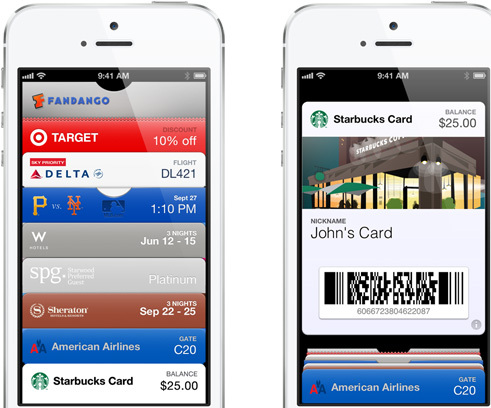
يتضمن iOS الكثير من الميزات الأخرى بما في ذلك تكامل Facebook وميزات إمكانية الوصول المحسنة و FaceTime الوصول عبر الشبكات الخلوية والتنبيهات المستندة إلى الموقع في تطبيق Find My Friends المحدث — على سبيل المثال لا الحصر.
أخبرنا بميزات iOS 6 التي تجدها مفيدة للغاية ، والميزات التي تعتقد أنها يمكن أن تستخدم بعض التحسينات.
بكاري كاتب ومصور مستقل. إنه مستخدم Mac منذ فترة طويلة ، وعشاق موسيقى الجاز ، ورجل العائلة.


